ოდესმე დააჭირეთ ორმაგად დააწკაპუნეთ ხატი სამუშაო მაგიდაზე ისე, რომ მაუსის კურსორი მყისიერად გადაიქცა პატარა მობრუნებულ წრეში, შემდეგ ისევ ისრებით გადაიქცა და არ გახსნილა ახალი აპლიკაცია? ეს ჩვეულებრივ ხდება, როდესაც პროგრამა არ იწყება და ეს არ არის აუცილებელი Windows- ის ბრალი.
ქვემოთ მოცემულია ოთხი ძირითადი მიზეზი, რის გამოც პროგრამა (ან პროგრამული უზრუნველყოფის ინსტალერი) არ დაიწყება Windows 7 – ზე:
მომხმარებლის ანგარიშის კონტროლის შესახებ
როგორც მე -7 თავში აღწერილია, მომხმარებლის ანგარიშის კონტროლი მიზნად ისახავს მავნე პროგრამების ან ცუდი პროგრამების დაზიანებას კომპიუტერზე. სამწუხაროდ, პროგრამებმა, რომლებიც სპეციალურად არ არის დაწერილი Vista- ს ან Windows 7-სთვის, არ იციან რა არის და, როგორც შედეგი, დახურვა, როდესაც მომხმარებლის ანგარიშის კონტროლი ხელს უშლის მათ გარკვეული მოქმედებების შესრულებაში, მაგალითად, პროგრამის საკუთარ საქაღალდეში ჩაწერის შესახებ. ფაილები თუ მათი განახლებები ხელმისაწვდომი არ არის, ჩვეულებრივ შესაძლებელია პროგრამების გაშვება ადმინისტრატორის რეჟიმში О მეტი დაწერილი ძველი ვერსია ვინდოუსი
ზოგიერთი პროგრამა - განსაკუთრებით ის, რაც ოპერაციულ სისტემასთან ურთიერთქმედებს ან მხოლოდ Windows- ის გარკვეულ ვერსიებში ხელმისაწვდომი ფუნქციებს ეყრდნობა - არ იტვირთება, თუ Windows- ის თქვენი ვერსია არ არის წინასწარ დამტკიცებულ სიაში. (იგივე ეხება ინსტალატორებსაც.) ამის მოსაგვარებლად, დააჭირეთ ღილაკს .exe ფაილის ნებისმიერ ღილაკზე (ან მალსახმობი ნებისმიერ .exe ფაილზე), შეარჩიეთ Properties და შემდეგ თავსებადობა. ჩართეთ პარამეტრი პროგრამის თავსებადობის რეჟიმში დაასრულეთ თქვენი Windows- ის მობილური ვერსია პროგრამა. დააჭირეთ ღილაკს OK და შეეცადეთ კიდევ ერთხელ გაუშვათ პროგრამა.
ახლა პროგრამა ფიქრობს, რომ იმ მომენტში, როდესაც მუშაობს, ვთქვათ, შიგნით windows სისტემა XP მეორე სერვისის პაკეტით, მაგრამ ეს არ ნიშნავს რომ ის Windows 7 – ში სწორად იმუშავებს. თუ ეს პროგრამა მხოლოდ სწორად მუშაობს
* Windows XP– ში შეგიძლიათ გამოიყენოთ ვირტუალური კომპიუტერის სპეციალური ვერსია: windows რეჟიმში XP, რომელიც განხილულია 1 თავში.
O ფაილი ან პარამეტრი აკლია
პროგრამების უმეტესობას სხვადასხვა დამხმარე ფაილების სია ასრულებს ფუნქციონირებისთვის (და რომ აღარაფერი ვთქვათ რამდენიმე ათეული პარამეტრით). სისტემის რეესტრი) თუ პროგრამა ადრე მუშაობდა, მაგრამ აღარ მუშაობს, შეიძლება საჭირო გახდეს ინსტალაცია. (ეს განსაკუთრებით ეხება იმ პროგრამებს, რომლებიც წინაზე იყო დაინსტალირებული) windows ვერსიები და არ გადაკეთებულა Windows 7 – ზე განახლების შემდეგ.)
პროგრამული კოდეკების, აპარატების დრაივერების შესახებ
პროგრამა ურთიერთქმედებს აპარატურულ მოწყობილობასთან? თუ ასეა, მაშინ სანამ აპლიკაცია მუშაობს, თქვენ დაგჭირდებათ Windows 7 ან Vista დრაივერები. ანალოგიურად, თუ ვიდეოს რედაქტირების პროგრამის ან თავად ვიდეო პლეერის დაწყების პრობლემა გაქვთ, დაინსტალირებული ერთ-ერთი კოდიკი შეიძლება დაზიანდეს ან შეუთავსებელია Windows 7-სთან.
O უბრალოდ შეცდომები
არ გამოვრიცხოთ შესაძლებლობა, რომ პროგრამაში იყოს შეცდომა, რომელიც ხელს უშლის პროგრამის დაწყებას. შეამოწმეთ ამ პროგრამული უზრუნველყოფის მწარმოებლის ვებსაიტები, მოძებნეთ განახლებები, პაჩები ან სხვა სამუშაო მასალები აქ.
IOS- ის ერთ – ერთ ახალ ვერსიაზე განახლების შემდეგ, ზოგი მომხმარებელი აწყდება პრობლემას მოწყობილობაში აპლიკაციების ჩამოტვირთვის დროს. ასეთი პროგრამები "გათიშავს" მკვდარ წონას "დალოდების" სტატუსით და არ პასუხობენ დაჭერით. ჩვენ ვისაუბრეთ იმაზე, თუ როგორ უნდა მოგვარდეს ეს პრობლემა ამ სახელმძღვანელოში.
ეს ინსტრუქცია ჩვენს შესახებ მომხმარებელთა თხოვნაზე პასუხია. თქვენ ასევე შეგიძლიათ აღწეროთ მასში თქვენი პრობლემა - ჩვენ განვიხილავთ მას რაც შეიძლება მალე და შემოგვთავაზებს გამოსავალს.
1. შეამოწმეთ Apple სერვერების სტატუსი
პირველი რაც თქვენ უნდა გააკეთოთ ჩატვირთვის პროცესის დროს ჩამოკიდებული პროგრამების შეცდომის შემთხვევაში, Apple სერვერების სტატუსის შემოწმებაა. ამისათვის გადადით ამ გვერდზე და დარწმუნდით, რომ App Store მუშაობს სწორად. Apple- ის აპლიკაციების მაღაზიაში გაუმართავი ფუნქციები ძალიან ხშირად არ ხდება, თუმცა, მათი გამო ხდება, რომ აპლიკაციების გადმოტვირთვა შეიძლება არ დაიწყოს.
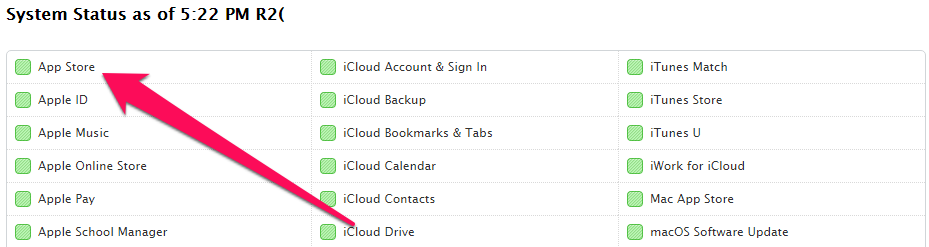
2. დარწმუნდით, რომ iPhone მეხსიერებაში არის შემაჯამებელი ადგილი
აპლიკაციებს ასევე შეუძლიათ დატვირთვის დროს ჩამოხრჩობა ძალიან აშკარა მიზეზის გამო - მათ შეიძლება უბრალოდ ამოიწვანონ მეხსიერების ადგილი. მენიუში გადასვლა " პარამეტრები» → « მთავარი» → « შენახვის და iCloud გამოყენება”და შეამოწმეთ რამდენი თავისუფალი ადგილი დარჩა თქვენი მოწყობილობის მეხსიერებაში. თუ საკმარისი ადგილი არ არის, დააჭირეთ " მენეჯმენტი»და ამოიღეთ არასაჭირო პროგრამები.
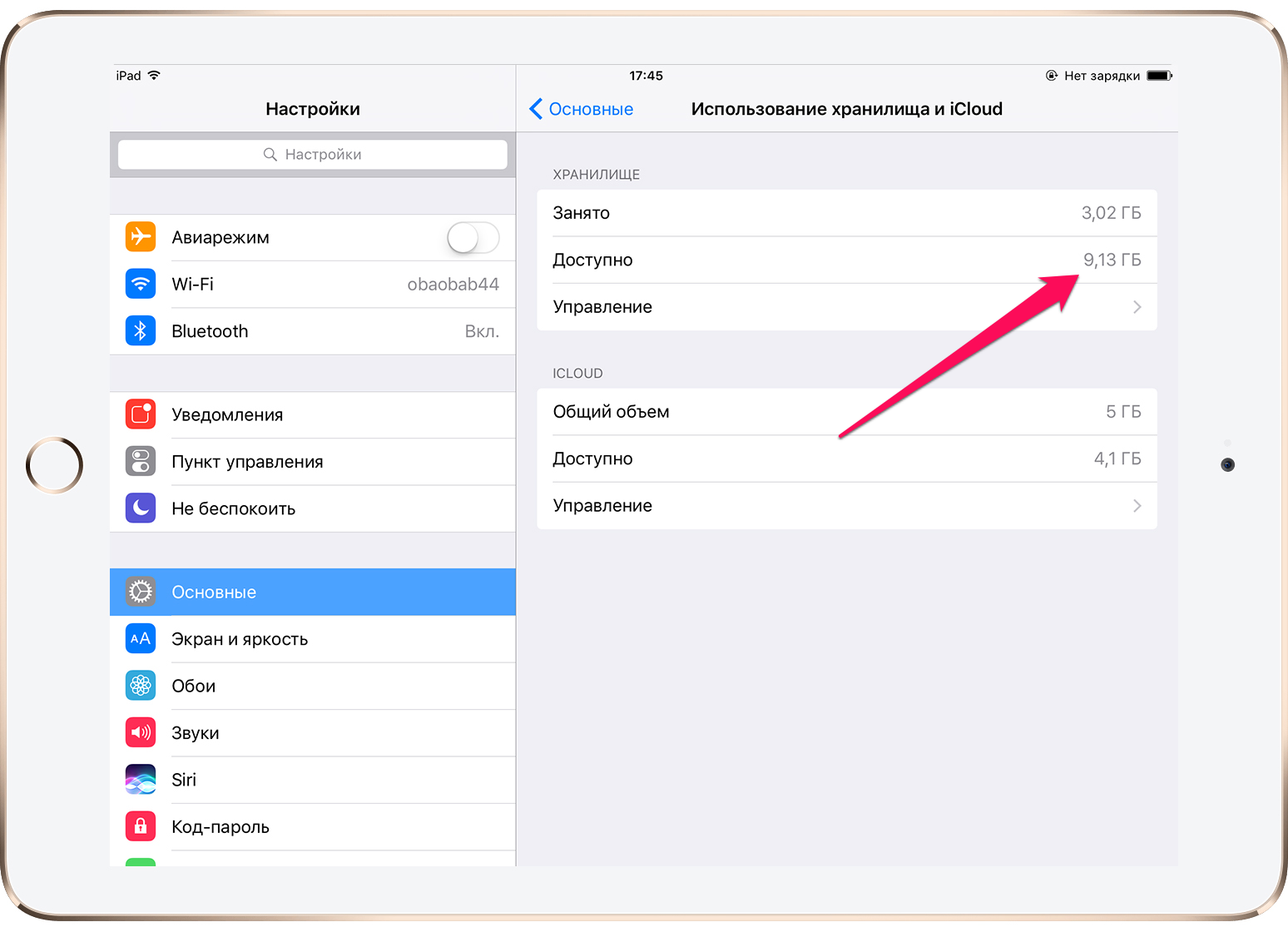
3. შეამოწმეთ ინტერნეტ კავშირი
ამის შემდეგ უნდა დარწმუნდეთ, რომ iPhone– ს აქვს წვდომა ინტერნეტში. ინტერნეტში შეგიძლიათ შეამოწმოთ Safari გაშვება და გადადით ნებისმიერ ვებ – გვერდზე. სულელურად ჟღერს, მაგრამ საკმაოდ ბევრი მათგანი პრობლემის წინაშე დგას iPhone- ში აპლიკაციების ჩამოტვირთვის დროს, მხოლოდ ქსელური კავშირის არარსებობის გამო.
4. გადატვირთეთ iPhone
ასევე შეუძლია პრობლემის მოგვარება. გადატვირთეთ iPhone. დაუყოვნებლივ არის რეკომენდებული, რომ შეასრულოთ იძულებითი გადატვირთვა სახლისა და დენის ღილაკების გამოყენების დროს და დააჭირეთ მათ სანამ Apple ლოგო გამოჩნდება. IPhone 7 – ზე და iPhone 7 Plus– ზე, სახლის ღილაკის ნაცვლად, თქვენ უნდა დააჭიროთ ღილაკს ქვემოთ ჩაწერის ღილაკი.
5. აპლიკაცია დააინსტალირეთ და შეეცადეთ ისევ გადმოწეროთ
პრობლემა შეიძლება დაკავშირებული იყოს ჩატვირთვის კონკრეტულ სესიასთან, რომლის დროსაც მოხდა ავარიის შემთხვევა. პროგრამის დეინსტალაცია და შემდეგ App Store– დან მისი ხელახლა გადმოტვირთვა ხშირად ხელს უწყობს მის გამოსწორებას. პროგრამის ამოღების მიზნით, უბრალოდ დააჭირეთ მის ხატულას და რედაქტირების რეჟიმში შესვლის შემდეგ დააჭირეთ ჯვარს მარცხენა ზედა კუთხეში.
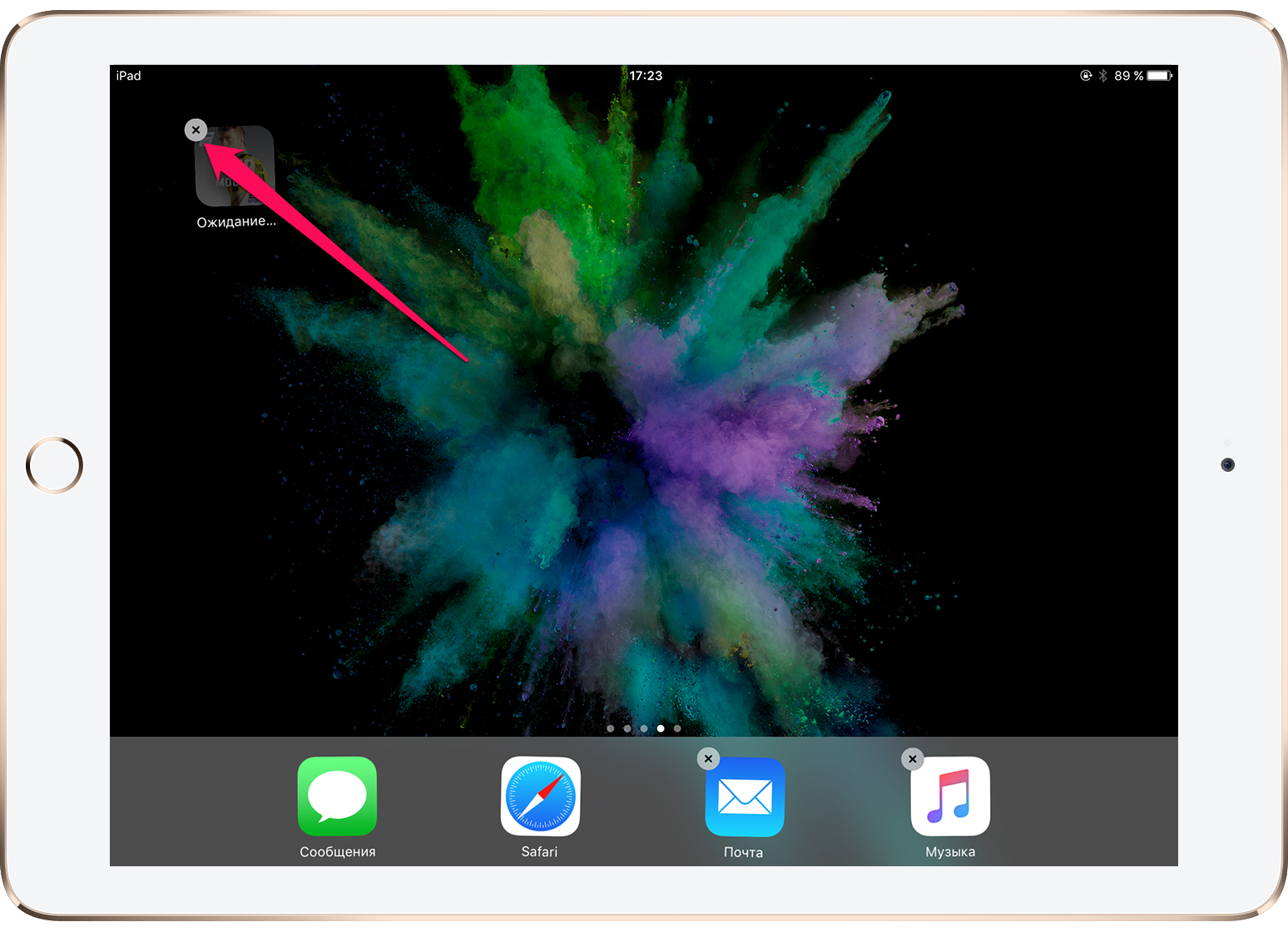
6. დააჭირეთ გაყინული გადმოტვირთვის სხვა პროგრამას
ჩამოტვირთეთ ნებისმიერი უფასო პროგრამა App Store– დან. მისი ჩამოტვირთვის საშუალებით შესაძლებელია Apple- ის აპლიკაციების მაღაზიასთან სწორი კავშირის აღდგენა, რის შედეგადაც პრობლემური პროგრამების ჩამოტვირთვა დაიწყება.

7. დაბრუნდით App Store- ში
ინ დიდი რაოდენობით შემთხვევები, პრობლემის ხელახალი ავტორიზაცია შესაძლებელია App Store- ში. ამისათვის გადადით App Store– ის აპლიკაციაში, დააჭირეთ ღილაკს თქვენი ანგარიშის სახელწოდებით (რომელიც მდებარეობს "შერჩევის" ღილაკზე ბოლოში) და გახსენით ფანჯარაში აირჩიეთ "გამოსვლა". ამის შემდეგ დააჭირეთ ღილაკს "შესვლა" და ხელახლა შედით თქვენი Apple ID ანგარიშით.
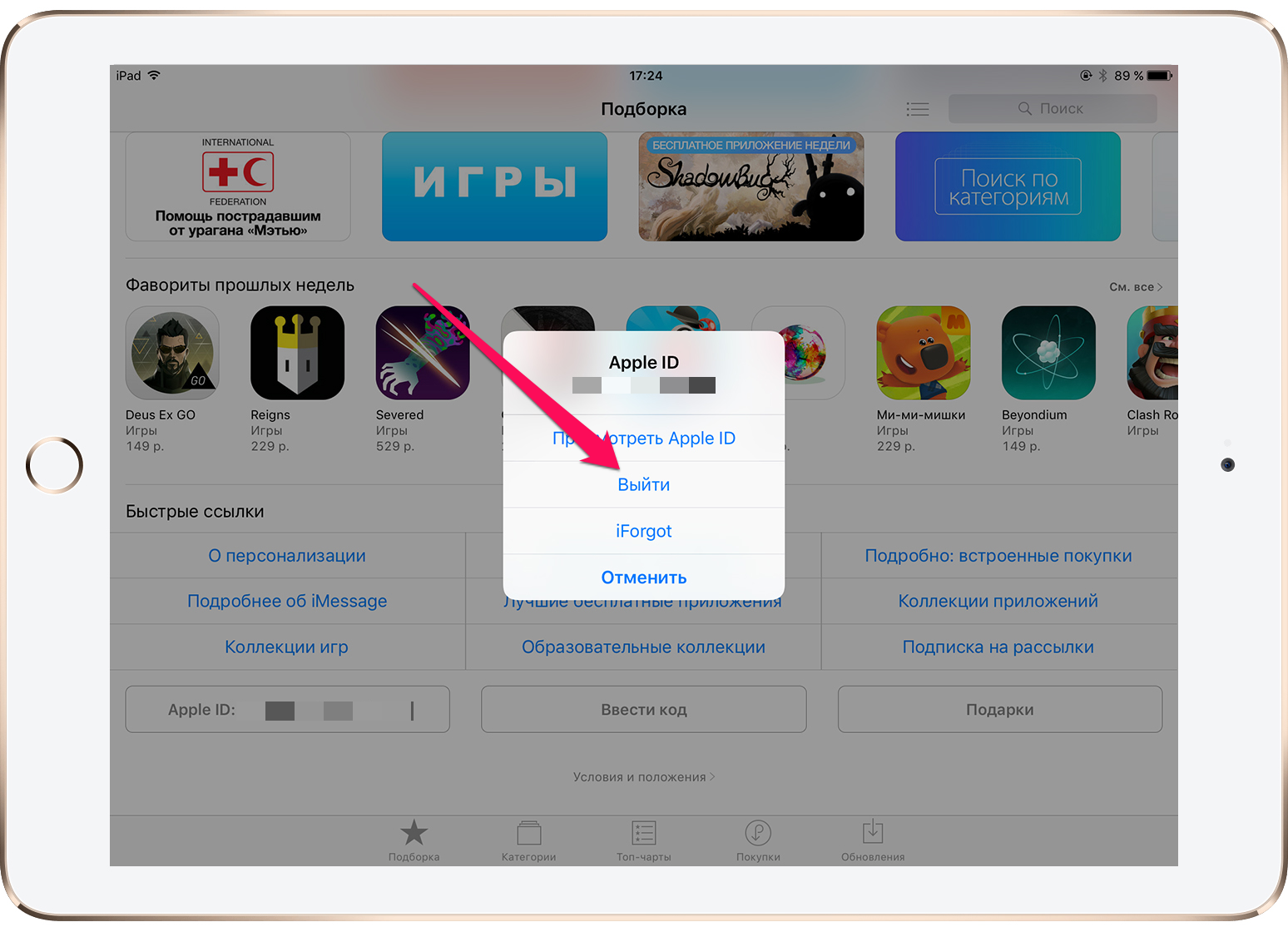
8. ქსელის პარამეტრების გადატვირთვა
ჩატვირთვის პროცესის დროს ჩამოკიდებული პროგრამების პრობლემების მოგვარების კიდევ ერთი გზაა ქსელის პარამეტრების გადატვირთვა. მენიუში გადასვლა " პარამეტრები» → « გადატვირთვა"და აირჩიეთ" ქსელის პარამეტრების გადატვირთვა”. დაადასტურეთ გადატვირთვა და შეამოწმეთ პრობლემური პროგრამების დატვირთვა დაიწყო.
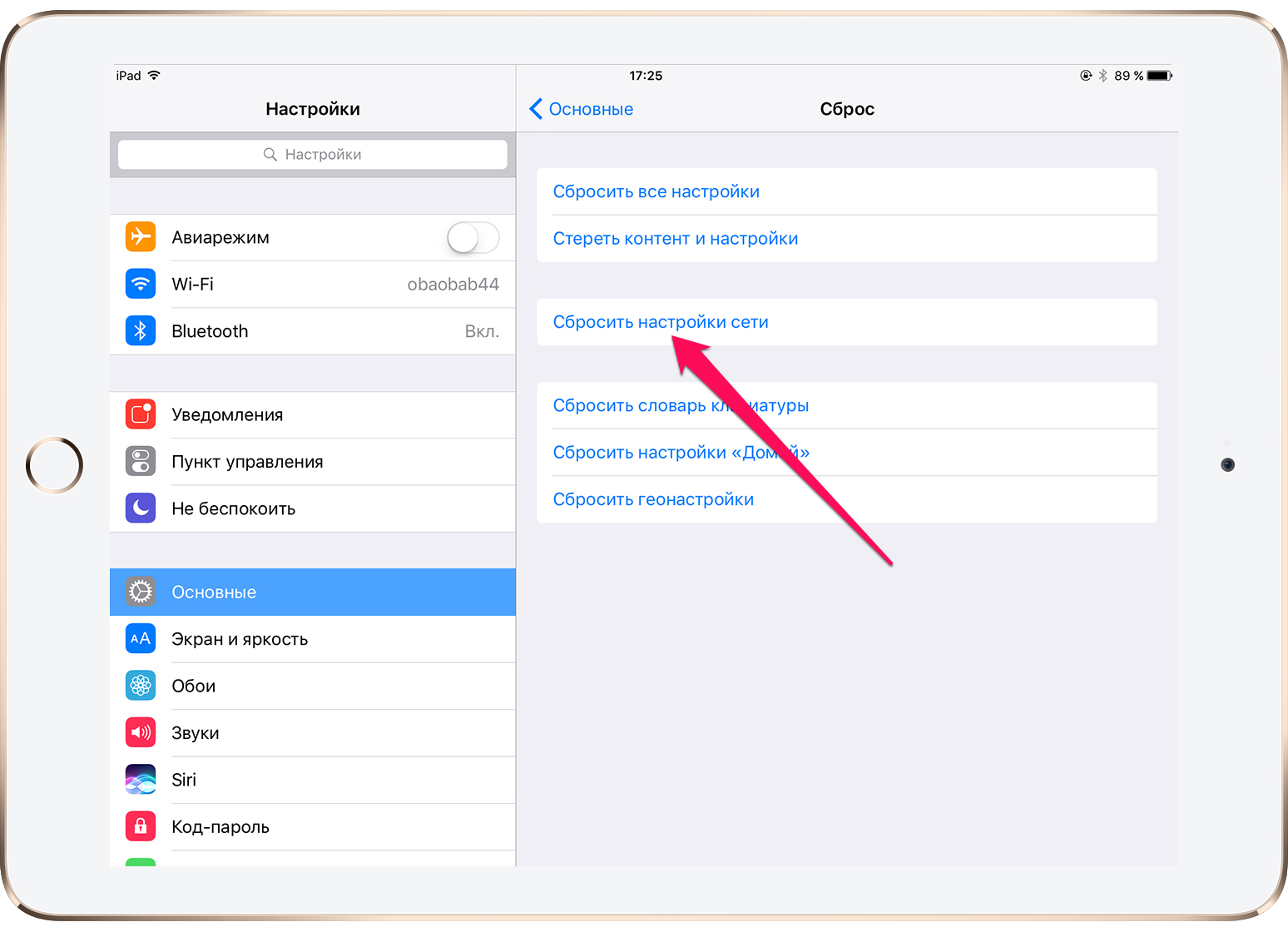
9. სინქრონიზაცია iPhone iTunes– ით
IPhone– ის iTunes– ის მარტივი სინქრონიზაცია ასევე დაგეხმარებათ. შეაერთეთ მობილური მოწყობილობა კომპიუტერი USB კაბელის გამოყენებით, გაუშვით iTunes და დააჭირეთ " სინქრონიზაცია».
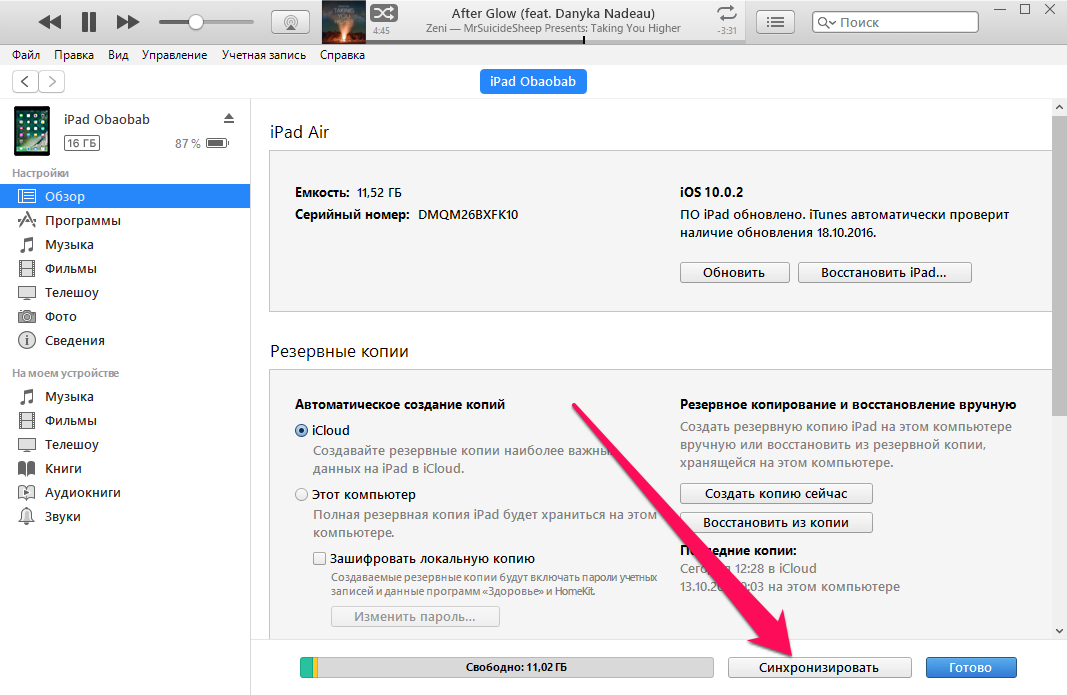
ამ სტატიაში განვიხილავთ ისეთ ჩვეულებრივ პრობლემას, თუ რატომ პროგრამები არ არის დაინსტალირებული. ჩვენს დროში პროგრამის დაინსტალირება იმდენად მნიშვნელოვანია, რომ პროგრამების გარეშე აზრი არ აქვს კომპიუტერის გამოყენებას. პრობლემა, რომელიც პროგრამით არ არის დამონტაჟებული, ძირითადად დამწყებთათვის დგებიან კომპიუტერის სფეროში.
ამ სიტუაციაშიც კი, არიან კომპიუტერის მომხმარებლები, რომლებიც იყენებენ მეკობრეული ფანჯრების ოპერაციულ სისტემას.

ასევე შეგიძლიათ შეტევაში მოხვდეთ პროგრამების დაყენებისას, რომელთა გამოყენებაც უფასოდ უნდა გამოიყენოთ.
განვიხილოთ მრავალი მიზეზი, რის გამოც პროგრამები არ არის დაინსტალირებული:
- Microsoft- ის .NET ჩარჩო კომპონენტი აკლია
- Microsoft Visual C ++– ის ნაკლებობა
- ანტივირუსული დაავადების გამო
- შეუთავსებლობის გამო
- საჭიროა დრაივერების განახლება
- DirectX კომპონენტს აკლია
- პროგრამის მოთხოვნა
- ვირუსის ინსტალერი
- არასწორი არჩევანი ოპერაციული სისტემის bit სიღრმეში
- გვჭირდება dll
- ანგარიშის სისტემის ნაკლებობა
- იმისათვის, რომ ზოგიერთი პროგრამა სწორად იმუშაოს, საჭიროა NET Framework კომპონენტი. ზოგი პროგრამა მუშაობს გარკვეული ვერსიით, ზოგიც უახლესი ვერსიები. ამიტომ კარგად დააკვირდით რას მოითხოვს ინსტალერი. შეიძლება ეს იყოს პროგრამები არ არის დაინსტალირებული ამ კომპონენტის გამო. ამ კომპონენტის ჩამოტვირთვა შესაძლებელია დეველოპერის ვებსაიტზე. გადმოწერეთ და დაიწყეთ ინსტალაცია. ინსტალაციის პროცესი ნორმალურია. ვეთანხმებით, რას გთავაზობთ ინსტალერი. თუ NET Framework სასურველი ვერსიის ინსტალაციის შემდეგ პროგრამა არ დააინსტალირებთ და ისევ მოითხოვს NET Framework, შემდეგ გადადით "დაწყება" გახსენით "პანელი" გახსენით "პროგრამების" განყოფილებაში და გახსენით "ჩართვა და გამორთვა Windows კომპონენტები"
ჩვენ ისე ვსხედვართ, რომ NET Framework– ის საპირისპიროდ, ყუთში არის საგუშაგო.
- Microsoft Visual C ++ ასევე მნიშვნელოვანი კომპონენტია პროგრამების დაყენებისას და მათი შემდგომ გამოყენებისას. პროგრამების უმეტესობა შეიძლება არ იყოს დაინსტალირებული Microsoft Visual C ++ კომპონენტის ნაკლებობის გამო. Visual C ++ არის batch პროგრამირების ენა. თუ თქვენს კომპიუტერში პროგრამები არ არის დაინსტალირებული, შეამოწმეთ Visual C ++. თუ არა, გადმოწერეთ ან დააინსტალირეთ სამონტაჟო დისკი. მე ვაფრთხილებ ინსტალაციის პროცესს, ეს დიდხანს გრძელდება.
- თუ თქვენს კომპიუტერს აქვს ანტივირუსული აქტიური დაცვა, მაშინ ის პროგრამები, რომლებიც უნდა გატეხონ, არ დაიწყება. თუ არ დააყენებთ პროგრამებს, როგორიცაა Sony Vegas pro, მაშინ ანტივირუსული ბრალი არის. იმისათვის, რომ ინსტალაციის პროცესი ნორმალურად მიმდინარეობდეს, აუცილებელია დროებით გამორთოთ ანტივირუსი და გამონაკლისებს დაამატოთ ინსტალაციის საქაღალდე.
- პროგრამებისა და პროგრამების შექმნისას, ზოგი დეველოპერი ავიწყდება სხვადასხვა ოპერაციულ სისტემასთან თავსებადობას. და როდესაც თქვენ ცდილობთ დააყენოთ ასეთი პროგრამები, ეს ვერ მოხერხდა. საბედნიეროდ, შეგიძლიათ თავი დააღწიოთ ასეთ სიტუაციებს. ამისათვის დააჭირეთ მაუსის მარჯვენა ღილაკს პროგრამის მალსახმობი, რომელიც არ იწყება. კონტექსტური მენიუში გადადით "თვისებებზე"
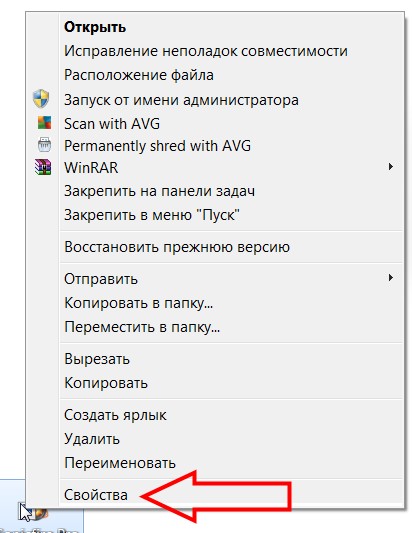

განათავსეთ ჩეკი ყუთში "შეასრულეთ პროგრამა თავსებადობის რეჟიმში",
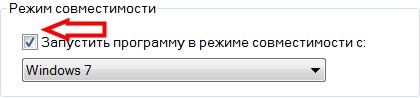
ჩვენ ვირჩევთ თქვენთვის საჭირო ოპერაციულ სისტემას.
- ეს ისე ხდება, რომ თუ ერთი ოპერაციული სისტემის გრძელი გამოყენების დროს, მძღოლების განახლების გარეშე, სისტემა კრახი და აწყდება. ამ შემთხვევაში, თქვენ უნდა განაახლოთ დრაივერი.
- DirectX არის პროგრამული პაკეტი, რომელიც შემუშავებულია Microsoft- ის მიერ. იგი ძირითადად გამოიყენება თამაშების დაყენებისას, ის ასევე გამოიყენება პროგრამების ინსტალაციის დროს. თუ ეს პაკეტი აკლია, მაშინ უნდა გადმოწეროთ და დააინსტალიროთ. სასურველია უახლესი ვერსია.
- პროგრამების დამონტაჟებისას, თქვენ უნდა გაითვალისწინოთ პროგრამის მინიმალური მოთხოვნები. ეს მოთხოვნები მოიცავს:
- პროცესორის სიმძლავრე
- RAM ზომა
- ღერძი (ოპერატიული მეხსიერება)
- სხვადასხვა კომპონენტები
თუ კომპიუტერში მონაცემები დაბალია, ვიდრე პროგრამის მოთხოვნაა, გაინტერესებთ რატომ პროგრამები არ არის დაინსტალირებული. ამიტომ, ყოველთვის ვკითხულობთ დახმარებას.
- პრაქტიკაში დავინახე, რომ უცნობი წყაროებიდან გადმოწერილი რამდენიმე ინსტალერი არ არის დამონტაჟებული. ამის მიზეზი არის გატეხილი ან ვირუსის ფაილი. ამ შემთხვევაში, თქვენ უნდა ხელახლა გადმოწეროთ ფაილი ან იპოვოთ სხვა წყარო.
- თუ შენი ოპერაციული სისტემა აქვს 32-ბიტიანი და ცდილობთ 64 – ბიტის დაყენებას, ბუნებრივია, პროგრამებს არ დააინსტალირებთ. ამიტომ, პროგრამების ინსტალაციისას, ჩვენ ვაკვირდებით ცოტა სიღრმეს.
- არის ისეთი შემთხვევები, რომ ანგარიშის „სისტემის“ არარსებობის შემთხვევაში პროგრამა არ იწყება. ამისათვის შექმენით ანგარიში. ჩვენ დააჭირეთ მაუსის თაგუნას მარჯვენა ღილაკს პროგრამის მალსახმობი, რომელიც არ იწყება და გადადის "თვისებებზე"





